چطور ارور Kernel32.dll در ویندوز را رفع کنیم؟

ارور Kernel32.dll ، اروری که هر کاربری بعد ار نصب برنامه های مختلف و قبل از اجرای آن ممکن است با آن برخورد کند. این ارور که مربوط به کتابخانه dll سیستم می باشد با انجام کارهای بسیار ساده ای برطرف می شود. در این مقاله از میزبان فا مگ می خواهیم روش رفع ارور Kernel32.dll در ویندوز را برای شما شرح دهیم.
رفع مشکل kernel32.dll در ویندوز
همانطور که ذکر شد ارور kernel32.dll در ویندوز اصولا بعد از نصب برنامه ها رخ می دهد در واقع زمانی که در خصوص کتابخانه DLL ویندوز مشکلی رخ دهد با این ارور مواجه می شوید.
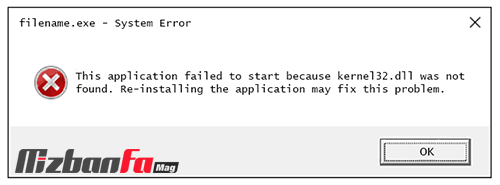
خطای kernel32.dll یکی از شایع ترین ارور های ویندوز می باشد که به شکل های زیر نمایش داده می شود :
- Explorer caused an invalid page fault in module Kernel32.DLL
- Iexplore caused an invalid page fault in module Kernel32.DLL
- Commgr32 caused an invalid page fault in module Kernel32.dll
- Error in Kernel32.dll
- [PROGRAM NAME] has caused an error in Kernel32.dll
- (Failed to get proc address for GetLogicalProcessorInformation (KERNEL32.dll
- This application has failed to start because KERNEL32.dll was not found. Re-installing the application may fix the problem
برای رفع مشکل kernel32.dll در ویندوز باید روش های پایین را امتحان کنید.
1. ریستارت کردن کامپیوتر
یکی از بهترین راه های برطرف کردن اکثر مشکلات این چنینی سیستم، ریستارت کردن می باشد و ممکن است این مشکل با ریستارت کردن ساده حل شود.
2. نصب دوباره برنامه مورد نظر
اگر برنامه ای نصب کرده اید و قبل از ورود به آن با ارور Kernel32.dll برخورد می کنید برنامه را حذف کنید و دوباره نصب کنید این بار اگر پکیج دیگری در کنار برنامه وجود داشت آنها را هم نصب کنید ممکن است فایل Dll مورد نظر هم همراه برنامه ها نصب شود.
3.ویندوز خود را آپدیت کنید
آپدیت بودن ویندوز می تواند بسیاری از مشکلات ویندوز شما را به صورت خودکار حل کند سعی کنید همیشه ویندوز خود را آپدیت نگه دارید! این ارور هم یکی از مشکلاتی می باشد که با آپدیت ویندوز می توان آنرا حل کرد.
4. رفع خطای dll با دانلود فایل
ممکن است فایل Dll شما مشکل داشته باشد یا اصلا این فایل Dll را روی سیستم خود نداشته باشید. برای اینکار کافیست به آدرس C:\Windows\System32 بروید و به دنبال فایل Kernel32.dll بگردید اگر موجود بود آن را پاک کنید اگر موجود نبود آن را دانلود کنید و داخل System32 قرار دهید.
5. ویروس یابی سیستم
گاهی ممکن است وجود یک ویروس روی سیستم، عامل بروز ارور kernel32.dll شده باشد برای اینکار کافیست یک آنتی ویروس نصب کنید یا سیستم خود را اسکن کنید و اگر ویروسی عامل این مشکل شده باشد آن را غیرفعال کنید یا برنامه را در لیست سفید قرار دهید. آنتی ویروس ها ممکن است عامل خرابی فایل های سیستمی و اجرا نشدن برنامه های شما شوند.
6. دستور chkdsk در cmd
کمک گرفتن از دستور Chkdsk می تواند به شما کمک کند بسیاری از مشکلات سیستم به صورت اتوماتیک حل شوند. بد نیست که برای درایو ویندوز خود chkdsk را امتحان کنید.
- برنامه cmd را اجرا کنید. (به صورت run as administrator)
- دستور chkdsk را وارد کنید.
- کلید اینتر را بزنید.
- پیامی دریافت خواهید کرد که از شما برای چک کردن وضعیت اجازه می خواهد.
- حرف y را وارد کنید و Enter کنید.
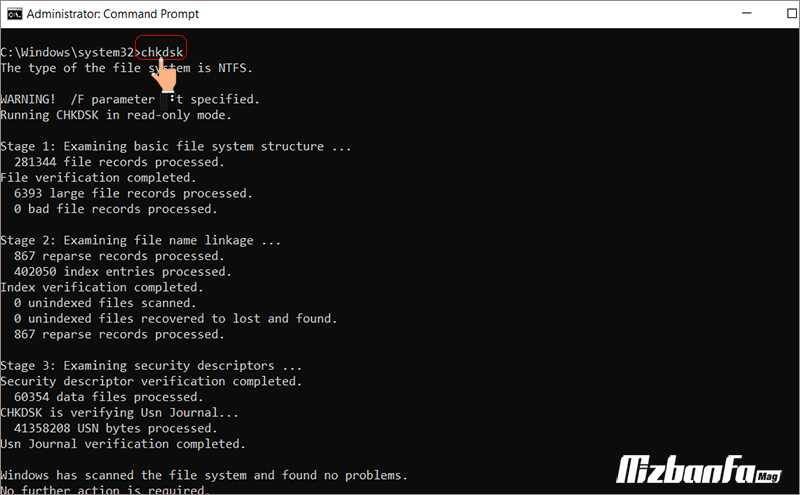
7. استفاده از برنامه های سوم شخص Dll
یکی از ساده ترین روش ها برای حل ارورهای dll در ویندوز کمک گرفتن از برنامه های جانبی است. تنها کافیست یک برنامه که در رابطه با کتابخانه های DLL نوشته شده را روی کامپیوتر خود نصب کنید. خیلی راحت می توانید از برنامه های زیر برای حل این ارور استفاده کنید:
- dll files fixer
- وب سایت dll-files.com
نکته مهم قبل از اینکار این است که یک بکاپ از سیستمتان گرفته باشید چون بعضی از این برنامه ها ممکن است فایل های dll شما را به کلی تغییر دهند.
8. حل مشکلات سخت افزاری کامپیوتر
این مشکل ممکن است از سخت افزار شما هم باشد و باید برای رفع آن سخت افزارهای خود را هم چک کنید و مشکل آنها را حل کنید.
9. نصب دوباره ویندوز
در آخر اگر هیچکدام از این روش ها به شما جواب نداد کافیست ویندوز خود را عوض کنید و سعی کنید یک ویندوز مناسب از مکان های معتبر تهیه کنید و نصب کنید.
می توانید برای نصب ویندوز و کارهایی که بعد از باید انجام دهید از آموزش های زیر کمک بگیرید.
در این مقاله تلاش کردیم ارور Kernel32.dll را برای شما تشریح کنیم و روش های رفع آن را معرفی نماییم در حقیقت این ارور هنگام نصب برنامه یا اجرای آن رخ می دهد و دلیل اصلی آن عدم وجود فایلی از نوع DDL می باشد. امیدواریم روش های بالا بدون پرداخت هزینه یا نیاز به تعویض ویندوز برای شما پاسخگو باشند.


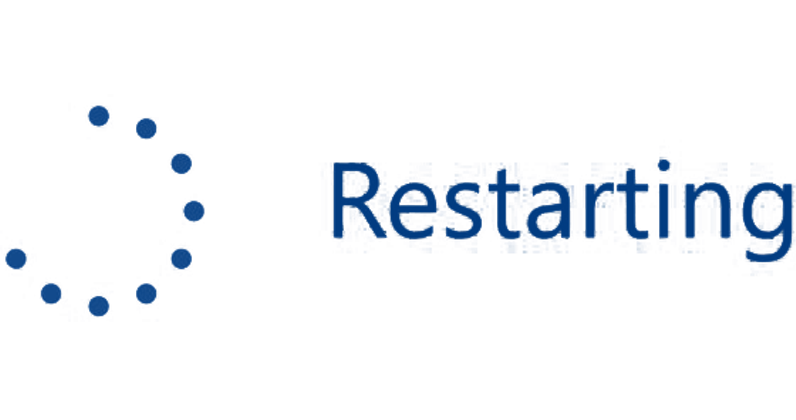
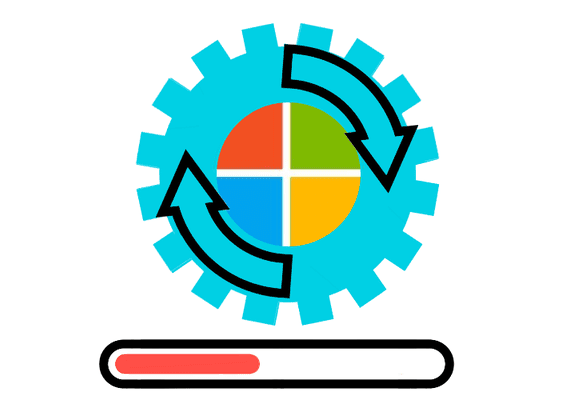


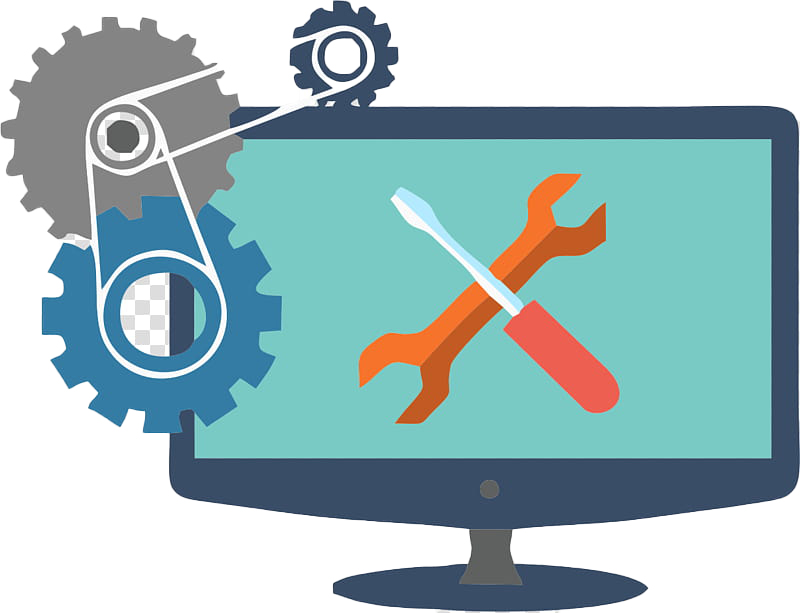






در نصب واتساپ این ارور میاد چهکار کنم برای برنامه اکسترکت فایل کد لایسنس لازمه چطور کرک شده پیدا کنم
با سلام دوست عزیز
لطفا در ابتدا با استفاده از آموزش فهمیدن ورژن ویندوز کامپیوتر بررسی کنید که ویندوزتان نسخه 32 یا 64 است و سپس دقت کنی که دقیقا نسخه واتساپی که دانلود کرده اید نیز سازگار باشد. اگر همچنان مشکل پابرجا بود در نهایت به آدرس http://www.dll-files.com/kernel32.dll.html رفته و سپس فایل kernel32.dll را دانلود کرده و سپس آن را در مسیر C:/Windows/System32 قرار دهید.
موفق و پیروز باشید
سلام خسته نباشید من دیسکورد رو ریختم و این ارور رو میده و همون چیزی که شما گفتید رو دانلود کردم و ریختم اون قست و باز هم همون ارور رو میده چکار کنم؟؟
سلام این پیغام را در نصب operaمیده
به نام خدا من برای برنامه discord این خطا به من داده میشه و هر کار انجام میدم نمیتونم که نصب کنم و فهمیدم این ارور داره میگه که من نمیخواهم discord با کرنر 32 مچ باشد
سلام وقت بخیر
من تازه ویندوز عوض کردم از 10 اومدم روی 7 و کارت گرافیکم رو عوض کردم
خیلی کامپیوتر سریع شده
در حال دانلود git desktop این ارور میاد
چیکار کنم؟
فایله Kernel32.dll هم توی System32 بود
سلام من امدم Kernel32.dll رو در دایو c حذف کنم نشد چی کار کنم
سلام روزبخیر دوست عزیز؛
وجود Kernel32.dll نیاز است چنانچه خطای عدم یافت شدن این فایل را مشاهده می کنید به یکی از 9 شیوه ذکر شده در مقاله در خصوص رفع خطا اقدام نمایید.